오토캐드 도면에 그림을 그리거나 수정할 때에는 객체 선택을 필수적으로 해야 합니다. 여기서 객체 선택은 그림을 선택해주는 것을 말합니다. 어려운 내용이 아님에도 캐드를 처음 접하시는 분들은 헷갈리실 수 밖에 없으실거에요. 그럼 오늘은 객체의 전체 및 부분 선택, 해제 방법에 관해 구체적으로 알아보도록 하겠습니다.
✅ 오토캐드 객체 선택하는 방법
✔️ 윈도우 선택 영역
작업 화면에 마우스 좌클릭 후 오른쪽으로 이동하면 생기는 영역을 말합니다. 아래 그림과 같이 파란색으로 표시됩니다.

윈도우 영역은 해당 영역에 들어온 개체들만 선택될 수 있게 합니다. 아래 예시를 살펴보겠습니다. 좌측 그림에서 보시다시피 원들만 영역 안에 들어오게 했습니다. 영역 밖에 있는 직선은 개체로 잡히지 않은 것을 볼 수 있습니다.
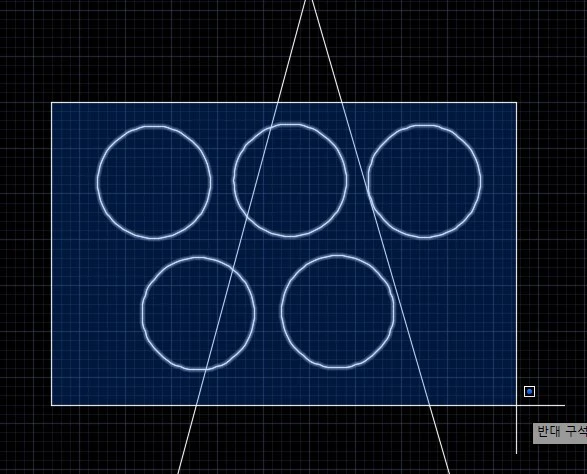

✔️ 크로스 선택 영역
작업 화면에 마우스 좌클릭 후 왼쪽으로 이동하면 생기는 영역을 말합니다. 아래 그림과 같이 녹색으로 표시됩니다.
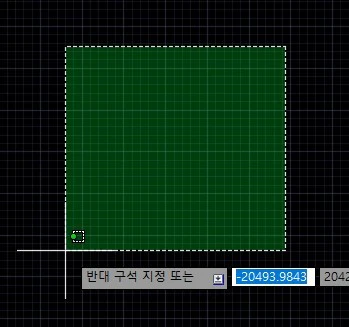
크로스 영역은 해당 영역에 들어오지 않았더라도 거쳐간 영역이 모두 선택될 수 있게 합니다. 아래 그림을 참고하시면 쉽게 이해하실 수 있을거에요.


✅오토캐드 객체 해제하는 방법
✔️ 선택된 개체 전체를 해제하는 방법
내가 클릭한 개체들을 전체 해제하기 위해서는 ESC 버튼을 누르면 됩니다.


✔️ 특정 개체만 해제하는 방법
특정 개체만을 해제하기 위해서는 키보드의 shift 키를 누른 채로 해제하고 싶은 개체를 누르시면 됩니다.


'오토 캐드' 카테고리의 다른 글
| 오토캐드 명령어 알아보기_move, copy, mirror, rotate, scale (0) | 2024.06.18 |
|---|---|
| 오토캐드 명령 취소, 객체 지우기 및 오스냅 설정 알아보기 (0) | 2024.05.21 |
| 오토캐드 작업표시줄 기능 및 사용방법 알아보기 (0) | 2024.05.19 |
| 오토캐드 명령 실행 및 종료 방법 알아보기 (0) | 2024.05.17 |
| 오토캐드 기본화면 인터페이스 간단히 알아보기_오토캐드 입문 1EP (0) | 2024.05.13 |



